Prikaz informacija o kanalu u aplikaciji Microsoft Teams
Da biste na prvi pogled vidjeli pojedinosti o ključnom kanalu, odaberite Otvori pojedinosti 
Da biste zatvorili okno, odaberite Zatvori pojedinosti o kanalu.
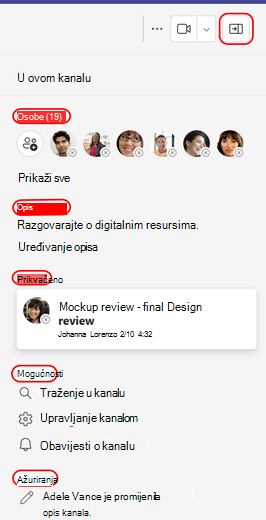
Osobe
Osobe obuhvaća nedavne suradnike, članove ili kombinaciju oba. Da biste vidjeli potpuni popis, odaberite Prikaži sve pri dnu.
Napomena: Privatni ili zajednički kanal prikazuje samo popis osoba u tom kanalu, a ne svi u timu.
Savjet: Da biste dodali novog člana, odaberite 
Opis
Ako je vlasnik kanala naveli opis kanala, prikazat će se ovdje. Primjerice, razgovarajte o projektima dizajna.
Prikvačene objave
Kao i čavrljanje, informacije o kanalu imaju i mjesto za prikvačivanje objava koje su prikazane ispod popisa članova. Imajte na umu da su samo tri najnovije prikvačene objave vidljive u informacijama o kanalu. Da biste vidjeli sve prikvačene objave, odaberite Prikvačene objave.
Da biste prikvačili objavu ili odgovorili na objavu, postavite pokazivač miša na objavu koju želite prikvačiti, odaberite Dodatne mogućnosti 

Da biste uklonili prikvačenu objavu, idite na izvornu objavu, odaberite Dodatne 

Napomena: Ako ne možete prikvačiti objavu, obratite se vlasniku tima ili moderatoru kanala da biste vidjeli imate li dozvole.
Ako ste vlasnik tima ili moderator kanala i želite članovima kanala dopustiti prikvačivanje objava, odaberite Dodatne mogućnosti 

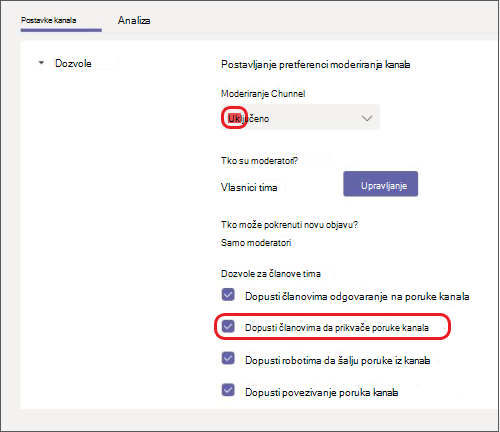
Ažuriranja
To pokazuje nedavna ažuriranja tima i kanala, kao što su dodavanje novih članova. Ako ažuriranje obuhvaća padajuću strelicu, odaberite ga da biste vidjeli dodatne unose suradnika.
Da biste vidjeli sva nedavna ažuriranja iz zadnjih 12 mjeseci, odaberite Prikaži sve.










